AutoCAD是一款家喻户晓的设计软件,对于绘制CAD工程图纸的工作人员来说,时间就是金钱,能够省的时间久尽量省,各种赶进度容不下耽搁一丁点时间,哪怕是一个点击确定的时间。那么cad启动时弹出代理信息框怎么办?下面小编带来了解决方法,希望对大家有所帮助。
解决方法:
方法1

CAD的各个版本操作基本一致,这里以CAD2014为例。在CAD菜单栏,点击“工具”。

弹出工具的相关选项,点击最下面的“选项”进入CAD选项窗口。

在选项窗口中,点击“打开和保存”,在“打开和保存”栏目下,找到右下角的“显示代理信息对话框”。
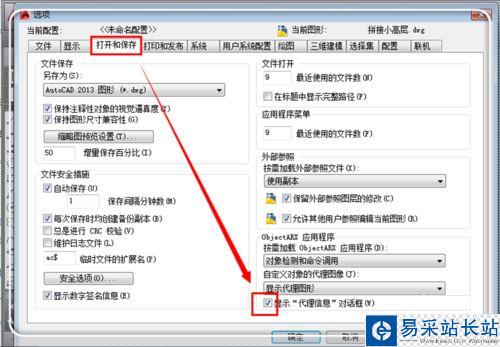
将“显示代理信息对话框”前面的勾去掉,然后点击“应用”,最后点击“确定”。下次打开的时候,就不会显示这个代理信息对话框了。
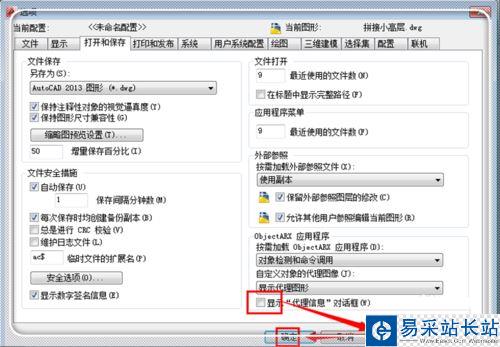
方法2
这种方式和方式1的原理基本一致,只是更加快捷,在CAD绘图窗口空白处,点击鼠标右键,弹出快捷选项,点击“选项”。
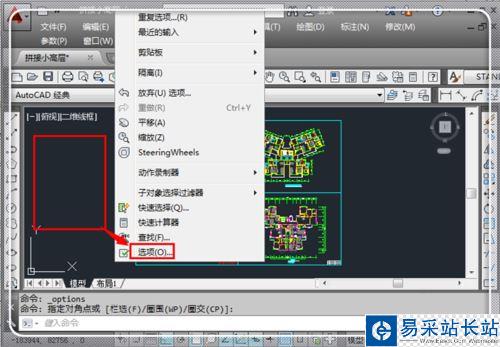
进入选项对话框,然后点击“打开和保存”,在其目录下,将“显示代理信息对话框”前面的勾去掉,然后点击“应用”,最后点击“确定”,返回绘图窗口,下次打开就不会显示代理信息了。
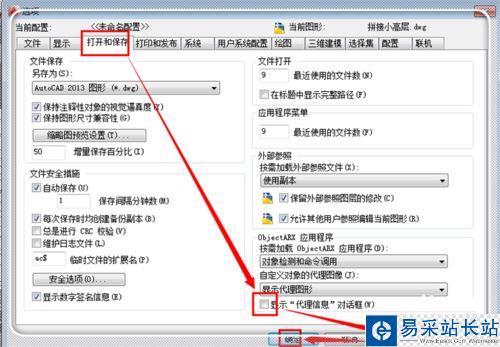
以上就是cad启动时弹出代理信息框怎么办的介绍。相信看完之后对大家一定有所帮助。更多软件教程请继续关注错新站长站!
新闻热点
疑难解答